

By Vernon Roderick, Son Güncelleme: 6/12/2023
"iCloud yedeklemem neden tamamlanamadı? Bunu nasıl düzeltebilirim?"
Bu yazıda, sizin için sorunu gidermeye çalışacağız ve iCloud yedeklemelerinizin tekrar çalışmasını sağlayacağız.
iOS cihazımızı yedeklemek önemlidir, özellikle de korunmasını ve güvenliğini sağlamak isteyeceğiniz çok sayıda önemli dosya ve veriye sahipseniz. Şimdi, verilerinizi ve dosyanızı yedeklemenin yollarından biri, özellikle daha fazla depolama alanı için ödeme yapıyorsanız, iCloud'dur.
Bunu yapma süreci basit ve kolaydır ve genellikle herhangi bir sorun olmayacaktır. Ancak, “iCloud yedeklemesi tamamlanamadı” sorunu ile karşılaşacağınız ve dosya ve verilerinizin düzgün bir şekilde yedeklenmeyeceği durumlar olacaktır.
Bunun olmasının çeşitli nedenleri var, ancak bu makale bunu tartışmayacak. Bu makale "iCloud yedeklemesi tamamlanamadı" sorununun nasıl çözüleceğini tartışıyor olacak.
Bölüm 1. iOS Aygıtınızın iCloud'da Yedeklenmemesini Düzeltmek için 4 Çözüm.Bölüm 2. iCloud Çalışmadığında Veriler Nasıl Yedeklenir?Video Kılavuzu: iPhone'dan Veriler Nasıl Yedeklenir ve Geri Yüklenir?Bölüm 3. Sonuç.
Sorunu çözmeye gelince, aslında bunu yapmanın birçok yolu vardır ve bu yollardan biri mevcut en basit ve en kolay çözümdür.
Bu çözüm aslında birçok cihazla ilgili birçok sorunu ve sorunu çözmek için yaygın olarak kullanılır ve bu, iCloud hatanızı düzeltmeyi içerebilir. Bunu yapmak kolay ve basittir, cihaz yeniden başlatılıncaya kadar cihazınızdaki güç düğmesini ve ana sayfa düğmesini aynı anda tutmanız yeterlidir.
Bu yöntem temelde cihazınızı yeniden başlatmaya zorluyor. Ayrıca, güç düğmesini basılı tutarak ve ekrandaki güç kapatma düğmesini kaydırarak ve ardından tekrar açarak, normal şekilde de yapabilirsiniz.
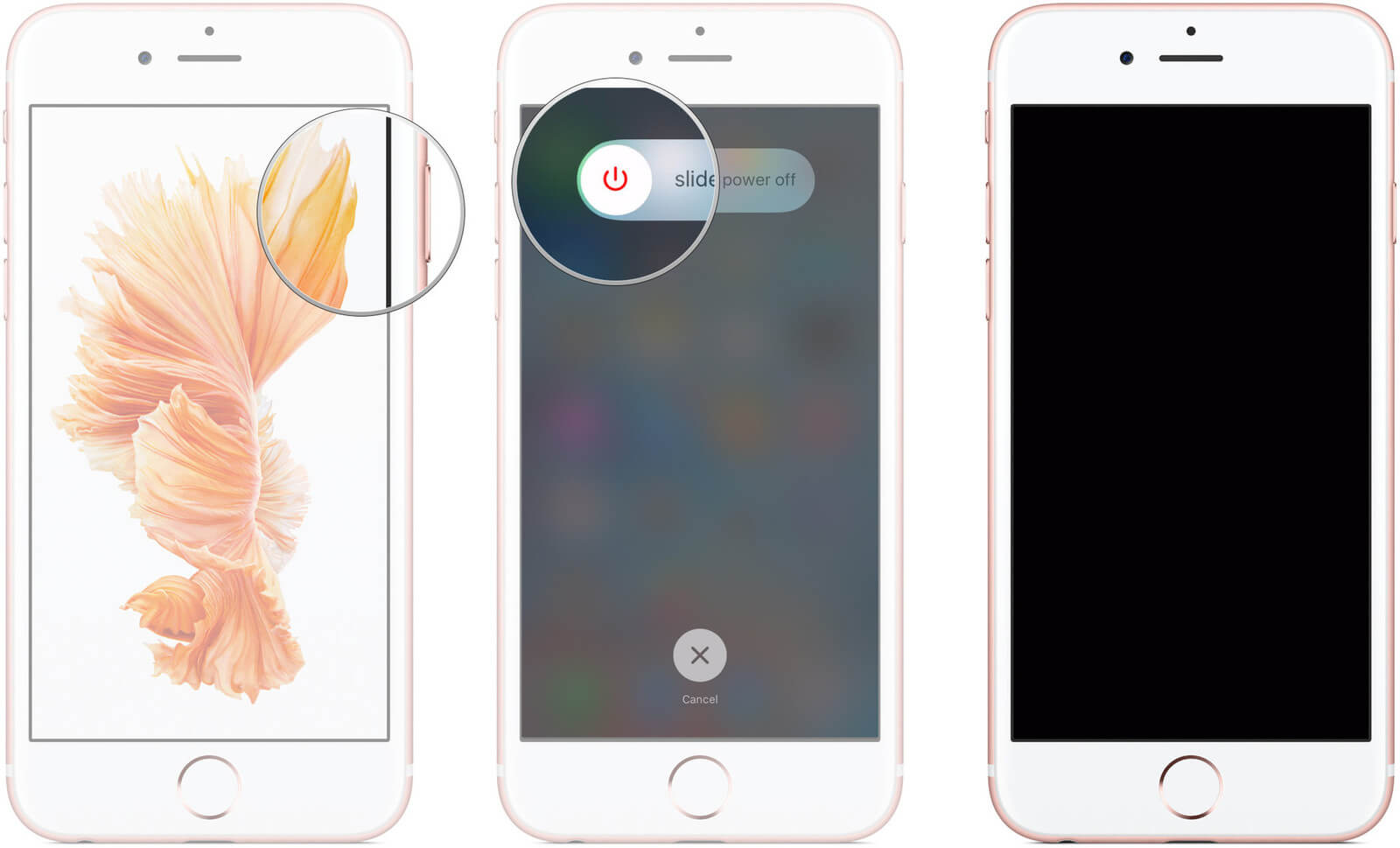
Şimdi yukarıdaki düzeltme işe yaramadı, yapmanız gereken bir sonraki şey, iCloud Yedekleme'nin açık olup olmadığını görmek için iCloud ayarlarınızı iki kez kontrol etmektir.
Bunu yapmak için:
iCloud'un otomatik olarak yedeklenmesinin düzgün çalışması için cihazınızın bir WiFi Ağına ve bir güç kaynağına bağlı olması gerekir. Ayrıca iCloud'unuzda hala depolama alanı olup olmadığını da kontrol etmelisiniz, yedekleme işlemindeki hata muhtemelen iCloud'unuzda daha fazla alanınız olmaması olabilir.
Deneyebileceğiniz başka bir çözüm, cihazınızın iOS'unun güncellenip güncellenmediğini kontrol etmektir. Bu çözüm, iCloud yedeklemesiyle ilgili sorunlarınızı çözeceğini garanti etmese de, hata düzeltmeleri sağlayan bazı güncellemeler vardır, bu nedenle cihazınızı güncel tutmak iCloud'unuzun düzgün çalışmasını sağlayabilir.
Bunu yapmak için:
iOS sürümünü doğrularken ve daha yeni bir sürüme güncellerken cihazınızın bir WiFi Ağına bağlı olması önemlidir. Ayrıca, iOS'u güncellemeden önce cihazınızı yedeklemeniz de önemlidir.
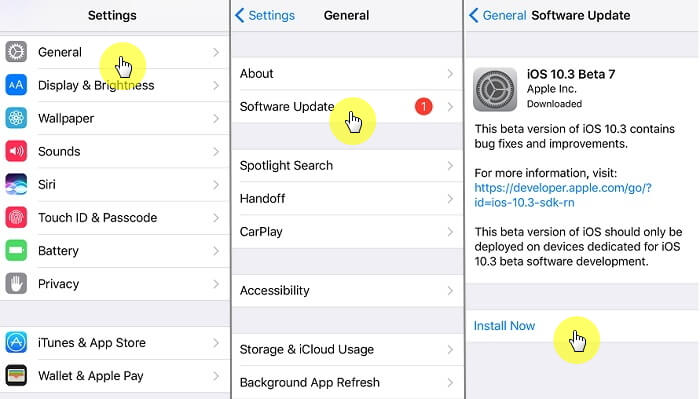
İCloud yedeklemeniz düzgün çalışmadığından, güncellemeyle ilgili bir sorun olması durumunda önceki ayarına geri yükleyebilmeniz için dosyanızı iTunes kullanarak bir bilgisayarda yedeklemeniz gerekir.
Diğer çözümler hala çalışmıyorsa, iCloud'daki eski yedekleme dosyanızı silmeyi ve cihazınızın ağ ayarlarını sıfırlamayı deneyebilirsiniz. Önemli verileri kaybetmemek için önce iTunes'u kullanarak cihazınızı bilgisayarınıza yedeklemeniz gerekir. Şimdi eski iCloud yedekleme dosyanızı silmek ve ağ ayarlarınızı sıfırlamak için.
Gerek:
iCloud hesabınızdaki verilerinizi yedekleyemezseniz, özellikle de korumak istediğiniz önemli dosyalarınız varsa, bu bir sorun olabilir. Yine de birçok insan, sınırlamaları nedeniyle iCloud'larını yedekleme dosyaları için gerçekten kullanmaz.
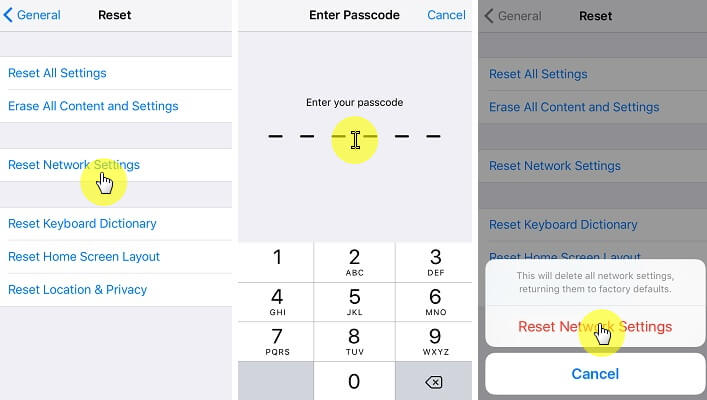
Sınırlamalardan biri, ücretsiz olarak verilen depolama alanının yalnızca 5 GB olmasıdır ve depolama alanınızın sınırlarını artırmak için aylık ödeme yapmanız gerekir. Diğer bir sınırlama da, yedekleme dosyanızda bulunan verileri tam olarak görüntüleyememenizdir.
iCloud, yalnızca yedeklemenin oluşturulduğu tarihi ve boyutu görüntülemenize izin verir. Bu, özellikle cihazınızı geri yükleme sürecindeyken, yedeklemenin ihtiyacınız olan önemli verileri içerip içermediğini görmenizi zorlaştırır. Bu nedenle, dosyalarınızı ve verilerinizi yedeklemek için genellikle bir üçüncü taraf sağlayıcı kullanılması önerilir.
Böyle bir sağlayıcı, aşağıdakileri sunan FoneDog Mobil Çözüm Sağlayıcısıdır. iOS Veri Yedekleme ve Geri Yükleme yazılımı yedekleme ihtiyaçlarınız için. Bu yazılım programının iyi yanı, cihazınızı yedeklemenin basit ve kolay olmasıdır.
Ayrıca, yedeklediğiniz dosyaları ve verileri tek tek önizlemenize olanak tanır, böylece bunları seçerek geri yükleyebilirsiniz. Yazılım, iOS cihazınızı yedeklemek ve geri yüklemek için ideal bir programdır. Satın Almadan Önce Bu Yazılımı İndirin ve Deneyin!
Adım 1. Programı kullanarak dosyalarınızı ve verilerinizi yedeklemek için, önce iOS cihazınızı bir Mac veya PC'ye bağlamanız ve FoneDog'dan iOS Veri Yedekleme ve Geri Yükleme yazılımını yüklemeniz gerekir. Ardından FoneDog Araç Takımı – iOS Araç Takımı'nı açmanız ve iOS Yedekleme ve Geri Yükleme Ve seç iOS Veri Yedekleme.

Bu sizi dosyalarınızı yedeklemek için kullanacağınız Veri Yedekleme Modunu seçmeniz gereken bir sayfaya götürecektir. Burada iki seçeneğiniz olacak, ya Standart yedekleme ya da Şifreli yedekleme.
Birincisi, verilerin düzenli olarak yedeklenmesidir, ikincisi ise bir şifre girmenize izin verir, böylece sadece şifreyi bilenler yedekleme dosyasına erişebilir. Modu seçtikten sonra, tıklama zamanı Başlama ve ardından yedeklenmesini istediğiniz verileri ve dosyaları seçin.

Bir seçim yapıldıktan sonra, FoneDog Toolkit verileri yedeklemeye başlayacak ve tamamlandıktan sonra yedeklemenin adını ve boyutunu gösterecektir. Artık iOS cihazınızın dosyaları ve verileri yedeklendiğine göre, ihtiyacınız olduğunda herhangi bir cihaza geri yüklemeyi seçebilirsiniz.

Yukarıda bahsedildiği gibi, yazılım, dosyayı bilgisayarınıza veya cihazınıza seçerek geri yüklemenize izin vermek için size tek tek verileri önizleme seçeneği sunar. iOS Veri Yedekleme ve Geri Yükleme'nin güzelliği, yedekleme ve geri yükleme işlemi sırasında verilerinizin %100 güvenli olmasıdır.

Yazılım değerli verilerinizi koruyacağı için her iki işlem sırasında da herhangi bir veri kaybı endişesi yaşamayacaksınız. Ve buradaki en iyi bölüm, iOS Veri Yedekleme ve Geri Yükleme'yi ücretsiz olarak deneyebilmenizdir. FoneDog, yazılımı test etmenize ve ihtiyacınız olacak bir şey olup olmadığını görmenize izin vermek için 30 günlük bir deneme süresi sağlar.
Kaçırılmaması gereken:
İCloud Yedeklemeyi Seçici Olarak iOS Aygıtlarına Nasıl Çıkarırsınız?
İCloud'dan Fotoğrafları Silme
Evet! tek tıkla yapabilirsiniz. Bu, istediğiniz verileri yedeklemenize ve geri yüklemenize yardımcı olacak FoneDog Toolkit - iOS Veri Yedekleme ve Geri Yükleme adlı harika bir programın yardımıyla gerçekleşir!
iOS cihazınızın verilerini ve dosyalarını yedeklemek, cihazınıza bir şey olması durumunda verilerinizin korunmasını sağlamak için önemli bir görevdir. Verilerinizi yedeklemenin en yaygın yollarından biri iCloud'dur.
Bunu yapmak kolay ve basit bir işlemdir ve genellikle herhangi bir sorun yaşamazsınız. Ancak, dosyalarınızı iCloud'da yedeklemenin bir hatayla sonuçlanacağı durumlar vardır. Şimdi, bunun olmasının birçok olası nedeni var. Neyse ki, sorunu çözmeye çalışabileceğiniz birkaç çözüm de var.
Bu nedenle FoneDog ve iOS Veri Yedekleme ve Geri Yükleme yazılımı gibi bir üçüncü taraf çözüm sağlayıcısı önereceğim bir şey. Yazılım programı, iOS cihazınızın dosya ve verilerini kolayca yedeklemenizi ve bunları kolayca geri yüklemenizi sağlar.
Hinterlassen Sie einen Kommentar
Yorumlamak
iOS Veri Yedekleme ve Geri Yükleme
FoneDog iOS Veri Yedekleme ve Restore - Verileri PC'e yedekliyor ve seçimli olarak verileri yedeklemekten iOS aygıtlara geri veriyor.
Ücretsiz deneme Ücretsiz denemePopüler makaleler
/
BİLGİLENDİRİCİLANGWEILIG
/
basitKOMPLİZİERT
Vielen Dank! Merhaba, Sie die Wahl:
Excellent
Değerlendirme: 4.7 / 5 (dayalı 62 yorumlar)